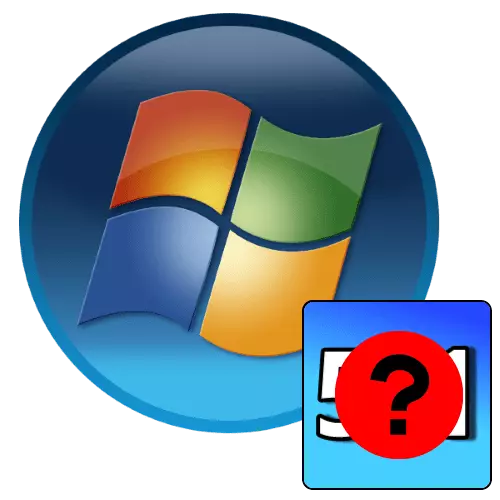
Понякога потребител, който иска да знае колко му компютър работи с Windows 7, причинява "системните характеристики", но вижда, че няма систематична оценка на изпълнението. За някой, това не е проблем на всички, но това може и да означава сериозни проблеми.
Причини и методи за премахване на неуспех
Причините за липсата на Windows 7 прогноза изпълнение може да бъде малко и най-често срещаните:- OS инсталирана наскоро и не е бил предмет на оценяване;
- Pirate копие или просто не е активирана версия;
- Проблеми с дънни платки драйвери и / или видео карти;
- проблеми във файловата система;
- Енергоспестяващи настройки (лаптопи и UMPC) са активирани.
Така, че е необходимо да се премахнат проблемите съответно причината, която ги е причинило. Да започнем с най-простото решение.
Метод 1: Изпълнението на оценка на представянето
Най-често оценката не е на разположение, само защото на този компютър тя все още не е банален, особено след като потребителят може да активира тази опция. Има няколко метода за получаване на оценка - да ги посрещне, отидете на инструкциите на линка по-долу.
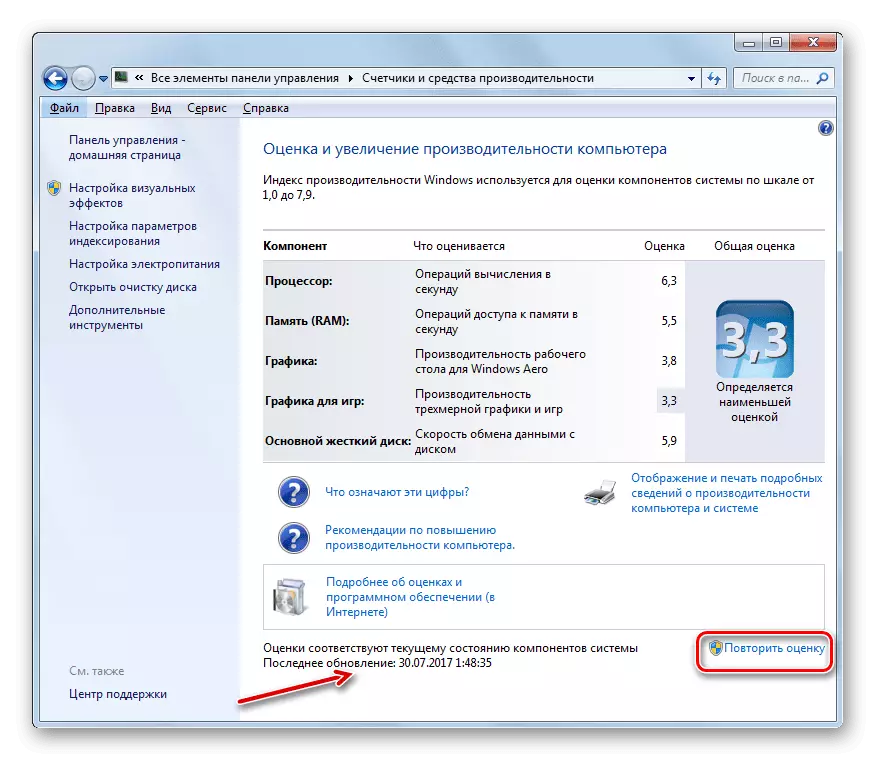
Урок: Оценка производителността в Windows 7
Метод 2: активиране на Windows
Също така, броят на индекса на производителността не може да бъде на разположение в случай, когато операционната система не е активирана или активирана с грешка, особено ако процедурата започна по време на пробния период. Липсата на активиране на Windows 7 предизвиква други неудобства, така че е препоръчително да се потвърди законността на вашето копие възможно най-скоро.
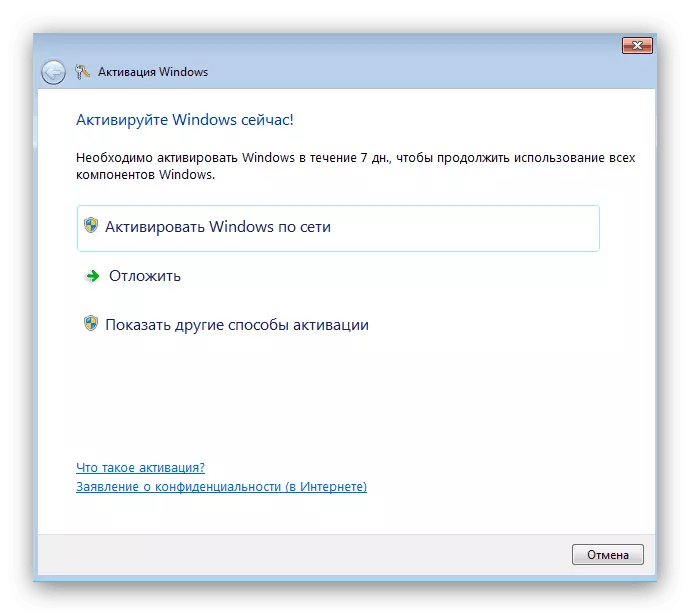
Още по темата: Какво ще се случи, ако не се активира Windows 7
Метод 3: Възстановяване на драйвери
По-сериозен причина за проблем е отсъствието на един от увреждане на драйверите на дънната платка и / или видео карти. Факт е, че подсистемите OpenGL и DirectX използваме за оценяване на Windows, за изпълнението на които зависи от правилното функциониране на графичния процесор и чипсет на дънната платка. На свой ред, за нормалното функциониране на посочените елементи се осигурява от шофьорите, така че те трябва да се поставят отново да бъде елиминиран проблемът в процес на разглеждане.Прочетете още:
Инсталация на драйвери за Дънни платки
Как да инсталирате отново драйвери за видео карта
Метод 4: грешки на неизправности в системни файлове
Следващият източник на неуспех е щети или файловата система грешки. оценка производителността на Windows се извършва от отделна програма, която има много зависимости от други компоненти на системата, и ако поне един от тях е повреден, няма да има индекс. Решението на този проблем е очевиден - трябва да се провери на компонентите на системата и отстраняване на грешки, ако има такива открити.
Урок:
Проверка на целостта на системните файлове в Windows 7
Възстановяване на системни файлове в Windows 7
Също така трябва да се има предвид, че компонентите, които могат да пострадат в резултат на злонамерен софтуер, затова няма да е излишно да се провери системата за инфекция.
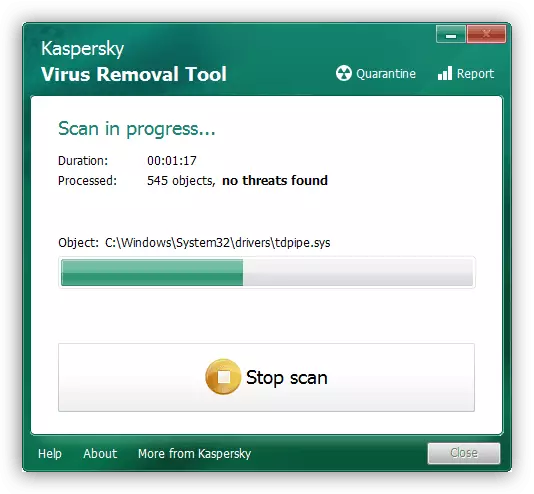
Прочетете повече: Борба с компютърни вируси
Често грешки за отстраняване на неизправности, софтуер (поради фрагментиране на данните) и хардуер (получени в резултат на механични повреди) също може да причини неизправност. Ако първоначалната проверка и възстановяване на целостта на системни файлове се провали, проверка на HDD - възможно ли е да го промените.
Прочетете повече: Проверете твърдия диск на грешки в Windows 7
Метод 5: Създаване на план за захранване (Portable PC)
А по-скоро необичайна причина за неработоспособност на оценката на работата на системата в лаптопите е, че системата е конфигурирана чрез строг режим за пестене на енергия. Тя обикновено е забранено всички некритични OS за работа, включително проверката за обслужване на нейната ефективност. Изходът от ситуацията е в този случай, е очевидно - трябва или да превключите на плана за захранване, за да по-продуктивни, или ръчно да конфигурирате настоящата.
- Отворете "Старт" и да използвате опцията в контролния панел.
- Превключване на дисплея в режим на "Големи икони", а след това щракнете с левия бутон на мишката върху позицията "Захранване".
- За автоматично превключване мощност до продуктивен режим, маркирайте плана "High Performance", след което да приложите промените.
- За да конфигурирате ръчно текущия план, кликнете върху "Настройки на схемата Power" връзката.
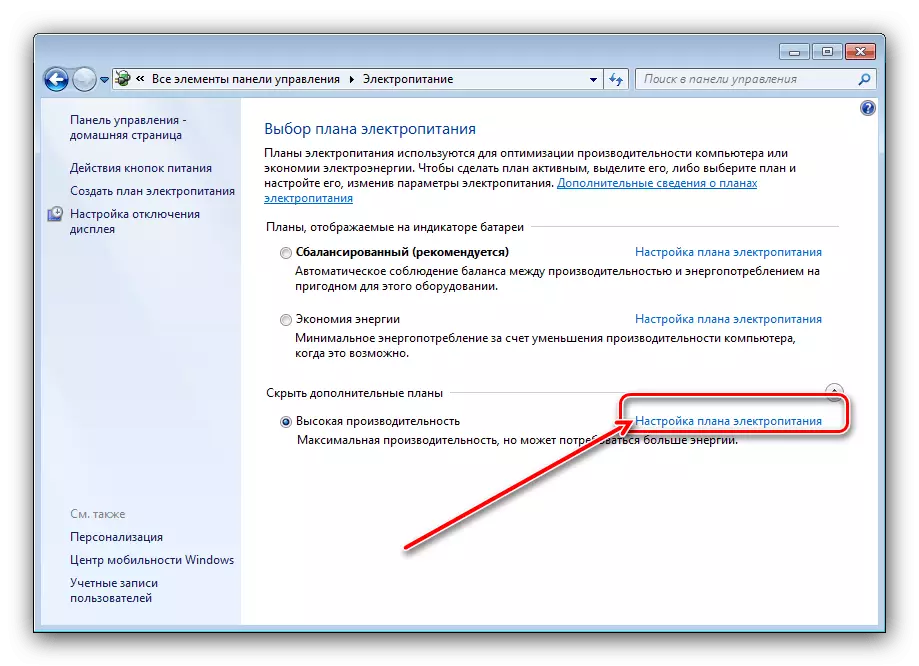
Следваща - "Промяна на възможностите за допълнително захранване".
- Ще се появи прозорец с опции. За да се върнете на изпълнението на услугата за оценка, задайте следните настройки:
- "Sleep" - "Позволи пробуждане таймери": двете позиции в позицията "Enable";
- "PCI Express" - "Управление на захранването на състоянието на комуникацията": опция "от батерията" към положение "Умерено енергоспестяване", опция "от мрежата" - в "OFF";
- "Мултимедийни параметри" - "с общ достъп до мултимедийно": и двете позиции на "Забрана на прехода ..." положение;
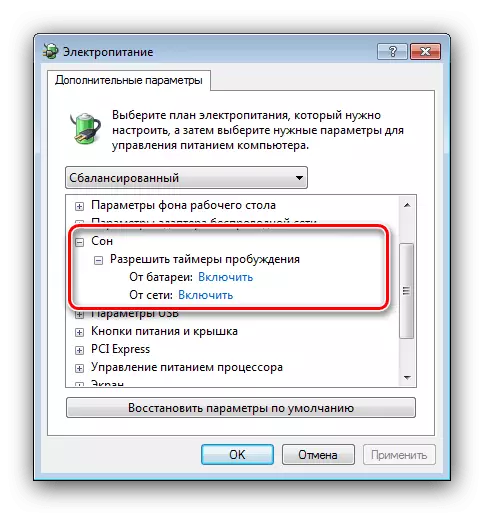
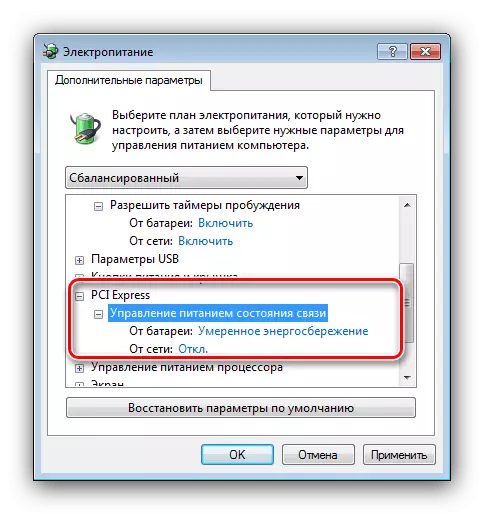
- След като направите промени, последователно кликнете върху "Apply" и "OK".
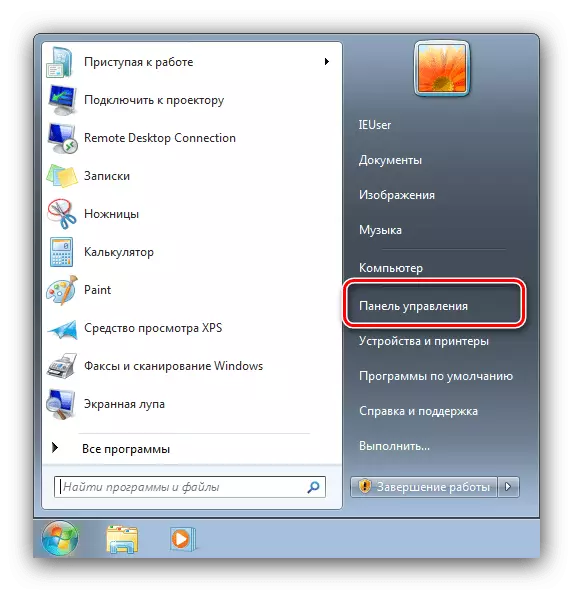
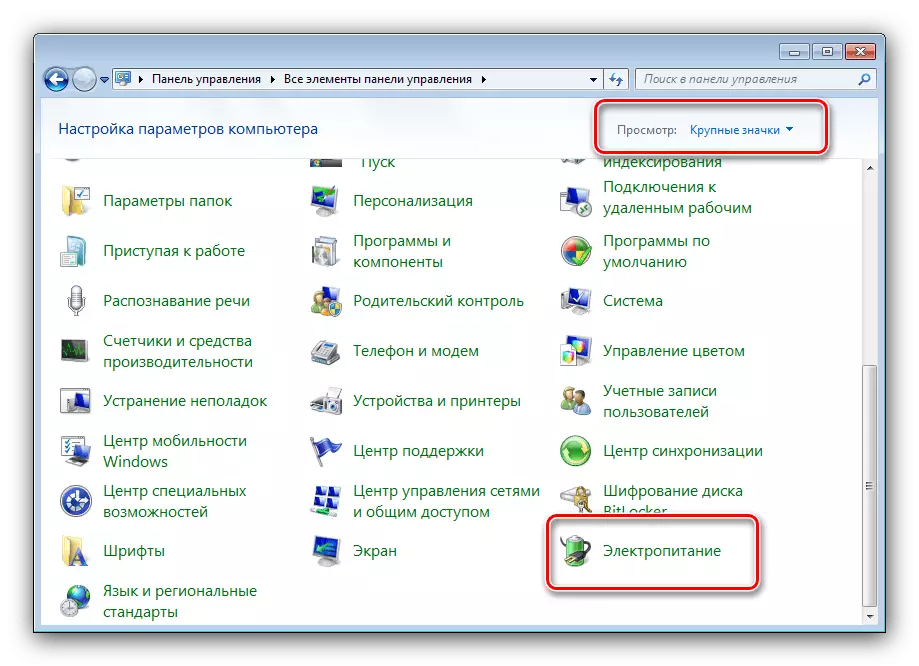
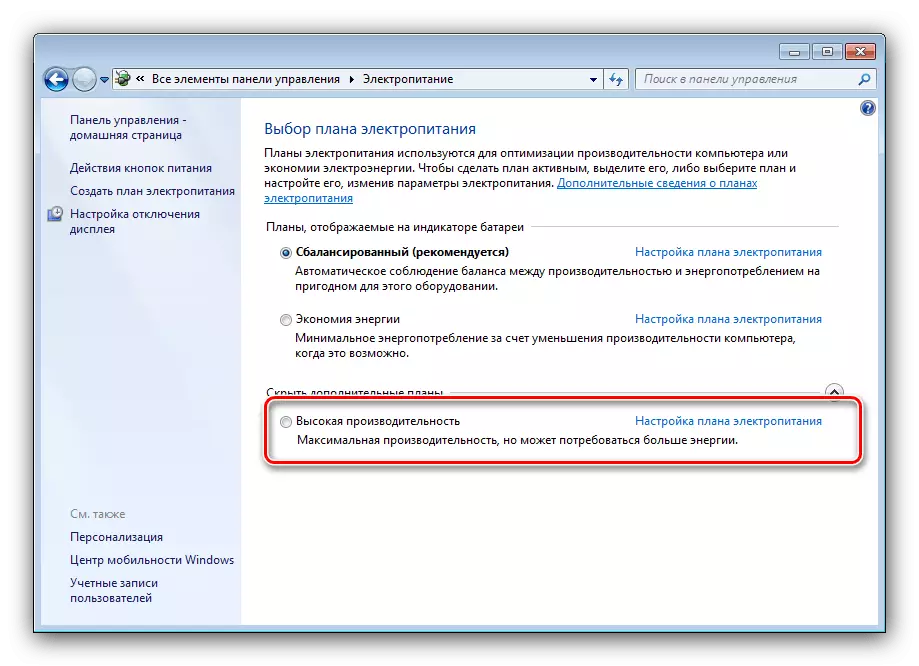
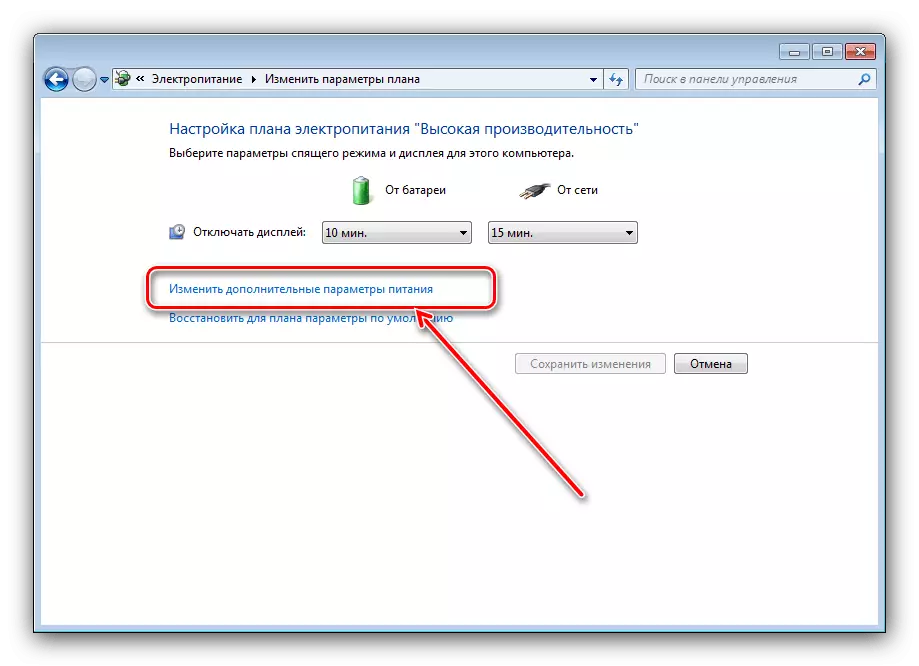
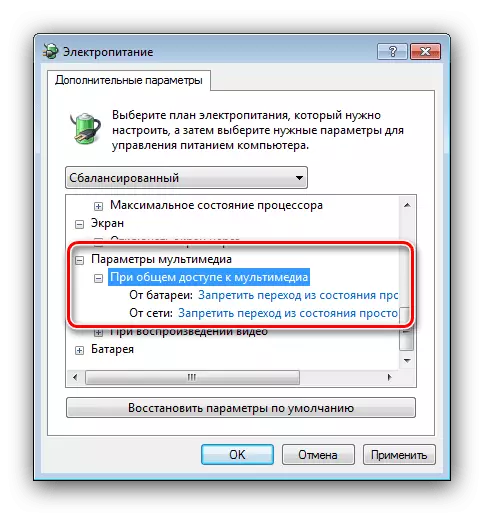
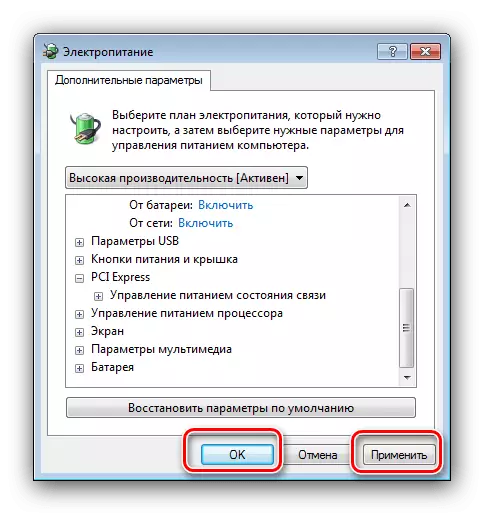
Разрешаването на тези възможности трябва да се върне дисплея на индекса на производителността.
Метод 6: Използване на програма на трета страна
Ако няма начин по-горе не се помогне за решаването на проблема, но се изисква изпълнението на компютъра, за да се провери от нищо, вие сте на вашите услуги, приложения на трети страни, които също са по-точни от системния инструмента Windows 7.
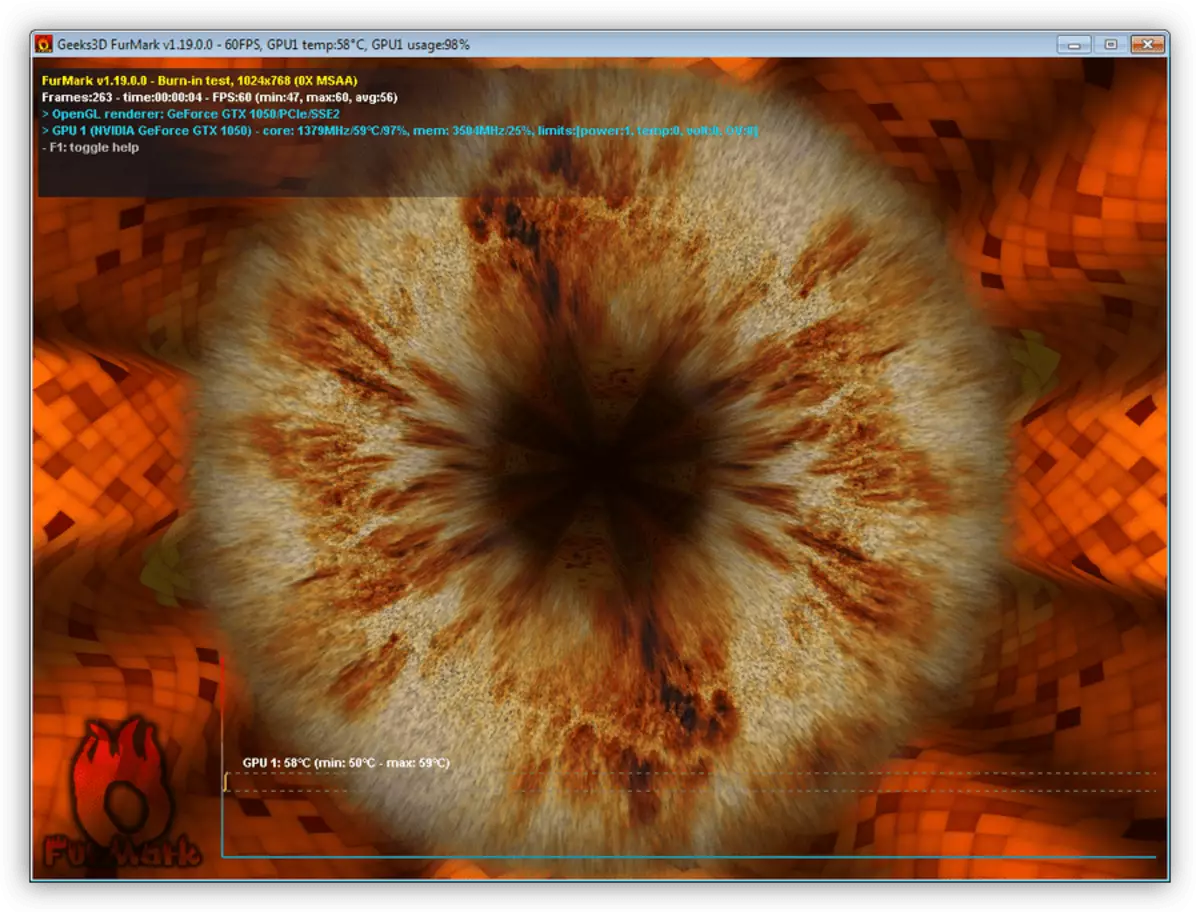
Прочетете повече: тестови компютърни характеристики
Заключение
Ние прегледахме причините, поради които оценката на работата на системата в Windows 7 може да не са на разположение, както и методите за премахване на този провал. Както виждаме, те са най-вече тривиално и елиминира напълно от силите на дори неопитен потребител.
